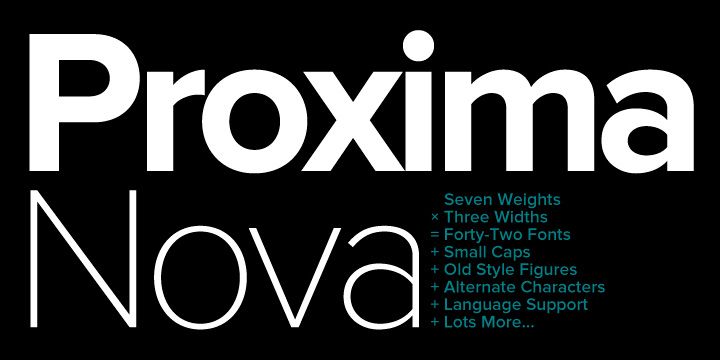UEFI là một chuẩn rất mới thay thế cho Bios của máy tính. UEFI cho phép khởi động máy tính với tốc độ cực nhanh. Sitetin hướng dẫn Cách tạo USB chuẩn UEFI để cài đặt Windows 8. Làm theo hướng dẫn để đẩy nhanh tốc độ Windows 8 với USB chuẩn UEFI nhé.
Windows 8 là hệ điều hành mới nhất của Microsoft hỗ trợ công nghệ UEFI. UEFI sẽ thay thế Bios cho phép bỏ qua các bước kiểm tra hệ thống và hệ thống và boot trực tiếp vào hệ điều hành Windows. Bài này mình xin hướng dẫn cách tạo USB chuẩn UEFI để cài đặt Windows 8.
Các yêu cầu để tạo SB chuẩn UEFI
- USB 4 GB trở lên ( tốc độ càng cao càng tốt).
- Đĩa DVD hoặc File ISO Windows 7 64Bit ( Nếu bạn muốn tạo USN chuẩn UEFI chạy Windows 7).
- Đĩa DVD hoặc File ISO Windows 8 64Bit ( Nếu bạn muốn tạo USN chuẩn UEFI chạy Windows 8).
- Lưu ý các phiên bản Windows 7 / Windows 8 32Bit không hỗ trợ chạy UEFI.
Hướng dẫn cách tạo USB chuẩn UEFI để cài đặt Windows 8
Để tiến hành tạo USB chuẩn UEFI để cài đặt Windows bạn sử dụng phần mềm miễn phí Rufus. Tải về phiên bản mới nhất của Rufus tại liên kết cuối bài viết. Rufus là phần mềm tự chạy mà không cần cài đặt.
Bước 1 : Kết nối ổ đĩa flash USB của bạn vào PC.
Bước 2 : Khởi động Rufus. Nếu UAC báo thì bạn chọn Yes.
Bước 3 : Tiến hành thiết lập Rufus với các thông số bên dưới :
- Tại Device > Chọn USB flash drive bạn muốn dùng.
- Tại Partition scheme and target system type > Chọn GPT partition scheme for UEFI computer để tạo USB chuẩn UEFI.
- Mục File system > Chọn FAT32.
- Mục Cluster size > Chọn Default.
- Tại Format Options > Chọn Quick Format để tiến hành format Flash USB nhanh.
- Check chọn Create a bootable disk using > Chọn tiếp ổ DVD hoặc File ISO Windows 7 /8 bạn muốn tạo.
- Check chọn Create extended label and icon files.
- Mục New volume label bạn gõ tên bất kì cho ổ USB của mình.
Bước 5 : Bấm Start để tiến hành tạo USB chuẩn UEFI. Bấm Ok để xác nhận.
Bước 6 : Rufus sẽ bắt đầu tạo khả năng boot UEFI cho Flash USB của bạn.
Bước 7 : Sau khi hoàn tất bạn xem góc trái bên dưới Done là hoàn tất.
P/s : Tới đây bạn đã sẵn sàng để cài đặt Windows 7 hoặc Windows 8 sử dụng UEFI bằng chiếc USB flash có khả năng boot UEFI.
Incoming search terms:
- tao usb cai win 8
- tao usb boot win 8
- cai win 8 bang usb
- boot usb win 8
- cách tạo usb boot win 8
- cách cài win 8 bằng usb
- tao boot usb win 8
- cai win 8
- cách tạo usb cài win 8
- tao usb boot uefi
The post Cách tạo USB chuẩn UEFI để cài đặt Windows 8 appeared first on SiteTin - Tin Tức Công Nghệ | Thủ Thuật Máy Tính.